Jak (automaticky) archivovat dokončené úkoly pouze v Outlooku?
Je snadné archivovat celou složku úkolů v Outlooku. Normální metoda archivace však odstraní úkoly podle upraveného data, což může odstranit probíhající zpracování nebo nespuštěné úkoly. Existuje tedy způsob, jak archivovat dokončené úkoly pouze bez ovlivnění jakýchkoli probíhajících nebo nespuštěných úkolů? Tento článek vám představí řešení.
(Automaticky) archivujte dokončené úkoly pouze v Outlooku
- Automatizujte zasílání e-mailů pomocí Auto CC / BCC, Automatické předávání podle pravidel; poslat Automatická odpověď (Mimo kancelář) bez nutnosti výměnného serveru...
- Získejte připomenutí jako Varování BCC když odpovídáte všem, když jste v seznamu BCC, a Připomenout, když chybí přílohy pro zapomenuté přílohy...
- Zlepšete efektivitu e-mailu pomocí Odpovědět (vše) s přílohami, Automatické přidání pozdravu nebo data a času do podpisu nebo předmětu, Odpovědět na více e-mailů...
- Zjednodušte zasílání e-mailů pomocí Připomenout e-maily, Nástroje pro připojení (Komprimovat vše, Automaticky uložit vše...), Odebrat duplikáty, a Rychlá zpráva...
 (Automaticky) archivujte dokončené úkoly pouze v Outlooku
(Automaticky) archivujte dokončené úkoly pouze v Outlooku
Chcete-li archivovat všechny dokončené úkoly pouze ve složce úkolů v aplikaci Outlook, postupujte takto:
1. V Úkoly zobrazit, kliknout Desky > Nová složka k vytvoření nové složky úkolů.
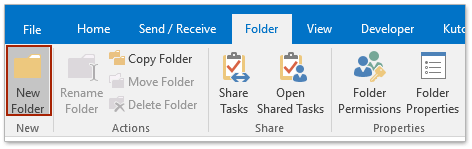
2. V úvodním dialogovém okně Vytvořit novou složku (1) zadejte nový název nové složky úkolů do složky Příjmení box, (2) kliknutím zvýrazněte ikonu Úkoly složku, kam umístíte novou složku do složky Vyberte, kam umístit složku seznam a (3) klepněte na tlačítko OK knoflík. Viz screenshot:
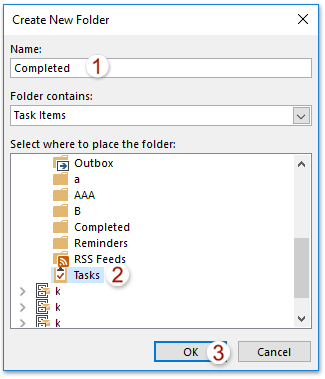
3. Klepnutím otevřete složku úkolů, kde budete archivovat pouze dokončené úkoly, stiskněte Ctrl + E společně aktivovat Nástroje pro vyhledávání, A pak klepněte na tlačítko Vyhledávání > Dokončené úkoly. Viz snímek obrazovky:
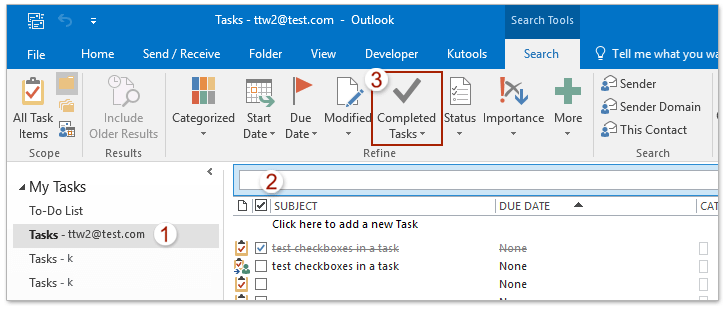
4. Nyní jsou zjištěny všechny dokončené úkoly. Vyberte je a přetáhněte je do nově vytvořené složky úkolů v Navigační podokno. Viz snímek obrazovky:
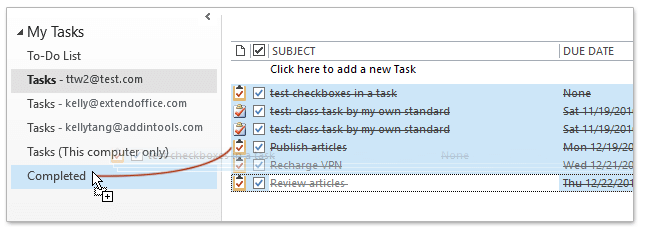
5. cvaknutí Soubor > Informace > Tools > Vyčistěte starší položky (nebo Soubor > Informace > Nástroje pro čištění > Archiv) otevřete dialogové okno Archiv.
6. Ve vyskakovacím dialogovém okně Archiv (1) zkontrolovat Archivujte tuto složku a všechny podsložky volba, (2) kliknutím vyberte novou vytvořenou složku úkolů v níže uvedeném seznamu, (3) typ Zítra v Archivovat položky starší než pole a (4) klepněte na tlačítko Procházet knoflík. Viz screenshot:
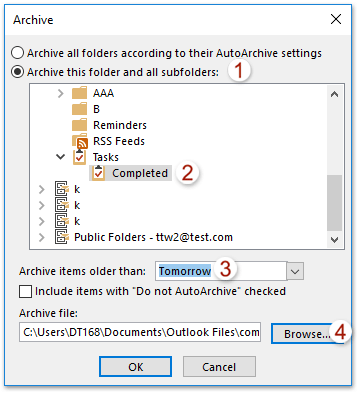
7. Nyní se otevře dialogové okno Otevřít datové soubory aplikace Outlook, do pole zadejte název nového archivního souboru Název souboru a poté klikněte na OK tlačítka postupně zavřete dvě dialogová okna.
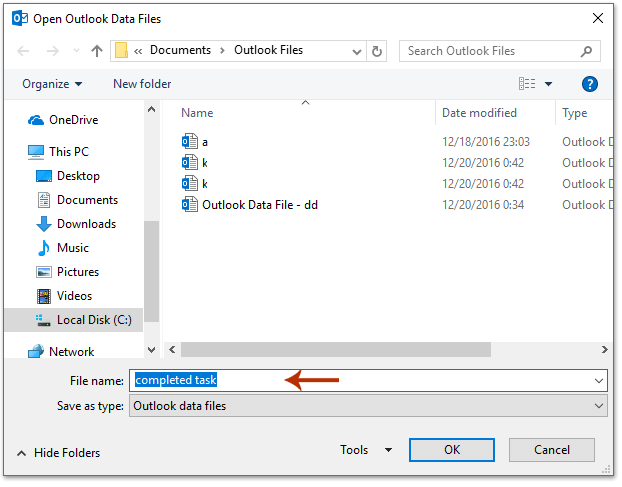
8. Ve vyskakovací aplikaci Microsoft Outlook klikněte na ikonu Ano tlačítko pokračovat.

Zatím byly všechny dokončené úkoly, které jste přesunuli do nové složky úkolů, archivovány ručně.
Poznámka: Pokud potřebujete nastavit nastavení automatické archivace pro novou složku úkolů, klikněte pravým tlačítkem na novou složku úkolů, vyberte Nemovitosti z místní nabídky a poté v rozbalovacím dialogovém okně Vlastnosti zadejte nastavení automatické archivace. Viz snímek obrazovky:
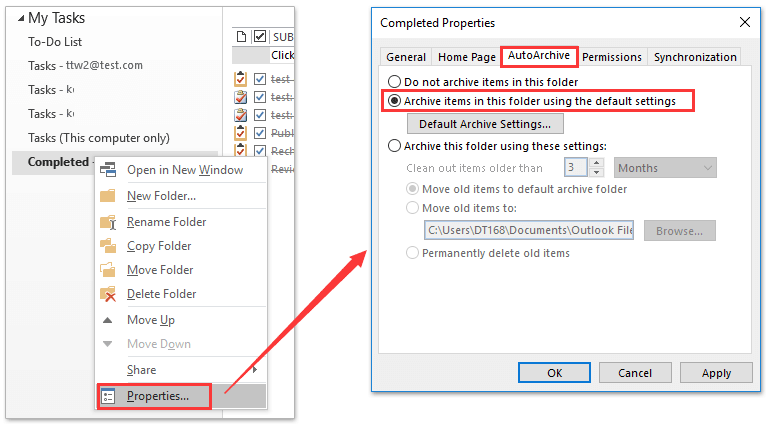
 Související články
Související články
Nejlepší nástroje pro produktivitu v kanceláři
Kutools pro aplikaci Outlook - Více než 100 výkonných funkcí, které doplní váš Outlook
🤖 AI Mail Assistant: Okamžité profesionální e-maily s magií umělé inteligence – jedním kliknutím získáte geniální odpovědi, perfektní tón, vícejazyčné ovládání. Transformujte e-maily bez námahy! ...
???? Automatizace e-mailu: Mimo kancelář (k dispozici pro POP a IMAP) / Naplánujte odesílání e-mailů / Automatická kopie/skrytá kopie podle pravidel při odesílání e-mailu / Automatické přeposílání (pokročilá pravidla) / Automatické přidání pozdravu / Automaticky rozdělte e-maily pro více příjemců na jednotlivé zprávy ...
📨 Email management: Snadné vyvolání e-mailů / Blokujte podvodné e-maily podle předmětů a dalších / Odstranit duplicitní e-maily / pokročilé vyhledávání / Konsolidovat složky ...
📁 Přílohy Pro: Dávkové uložení / Dávkové odpojení / Dávková komprese / Automaticky uložit / Automatické odpojení / Automatické komprimování ...
???? Rozhraní Magic: 😊 Více pěkných a skvělých emotikonů / Zvyšte produktivitu své aplikace Outlook pomocí zobrazení s kartami / Minimalizujte aplikaci Outlook namísto zavírání ...
???? Zázraky na jedno kliknutí: Odpovědět všem s příchozími přílohami / E-maily proti phishingu / 🕘Zobrazit časové pásmo odesílatele ...
👩🏼🤝👩🏻 Kontakty a kalendář: Dávkové přidání kontaktů z vybraných e-mailů / Rozdělit skupinu kontaktů na jednotlivé skupiny / Odeberte připomenutí narozenin ...
Přes 100 Vlastnosti Očekávejte svůj průzkum! Kliknutím sem zobrazíte další informace.

